Derudover giver teksteditorer brugerne mulighed for at oprette og ændre filer på alle typer programmeringssprog. Denne fleksible natur gør dem til et populært valg blandt brugerne. Med en bred samling af tilgængelige muligheder er det vigtigt at vælge den teksteditor, der tilbyder de bedste funktioner og giver brugerne mulighed for at udføre deres arbejde så effektivt som muligt.
En af de mest populære redaktører, der er tilgængelige i disse dage i Windows-operativsystemer, er Notepad ++, som er gratis og opensource. På grund af dets brugervenlige grænseflade og effektive søgesystem er Notepad ++ blevet anerkendt som et af de facto valg for it-branchen.
I dag vil vi se på nogle af de bedste alternativer til Notepad ++, der er tilgængelige i Linux.
1) Sublim tekst
Sublime Text er en kraftfuld teksteditor, der til trods for at være ikke-fri og ikke-open source betragtes som et af de bedste alternativer til Notesblok++. En enkel og slank brugergrænseflade sammen med et robust, funktionsrige økosystem og en lang række plugins gør dette program til en favorit blandt mange udviklere.
Funktioner som flere markører, en innovativ kommandopalet og ligetilpasning, alt sammen fastgjort i et minimalistisk udseende, viser virkelig, hvad et funktionalitetsprogram Notepad ++ virkelig er.
Lad os nu se på nogle af disse funktioner mere detaljeret.
a) Multi Language Support og Split Editing
En af grundene til, at Sublime Text er så populær, er det faktum, at den understøtter et stort antal sprog - selv de, som den ikke har indbygget support til. Sublime Text henvender sig til disse sprog ved at lade brugerne installere deres egne plugins. En anden funktion, der får Sublime Text til at skille sig ud, er Split Editing, som giver brugerne mulighed for at redigere adskillige tekstfiler side om side. Brugere kan frit manipulere rækkerne og kolonnerne, og de kan tilføje så mange vinduer i deres layout, som de vælger. Dette kan let gøres ved at åbne fanen Vis og vælge indstillingerne Layout eller Gruppe.
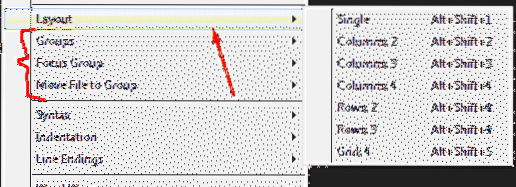
Billedet nedenfor viser understøttelse og layoutændring på flere sprog, der tilbydes af Sublime Text: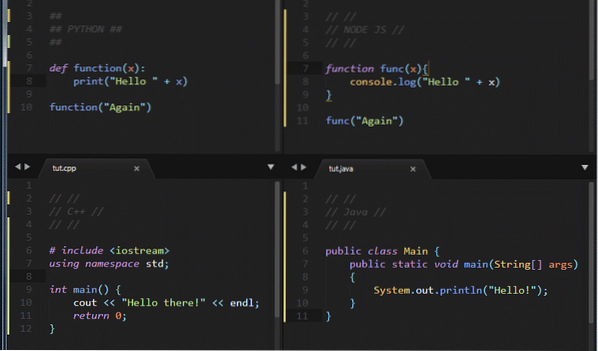
b) Effektivt søgesystem
En anden fantastisk funktion ved Sublime er det kraftfulde og effektive søgesystem, som ikke kun giver brugerne mulighed for at søge og erstatte tekst, men også inkluderer muligheden for at tilføje tal, regulære udtryk, store og små bogstaver osv. Sublime har også GoTo-funktionerne, som inkluderer GoTo Anywhere-funktionen, som giver brugerne mulighed for at åbne filer og springe til ord eller linjer med det samme. Sublime inkluderer også GoTo Definition-funktionen, som giver brugerne mulighed for at gå til definitionen af en funktion eller klasse i projektet.
Billedet nedenfor viser GoTo Anywhere-funktionen:
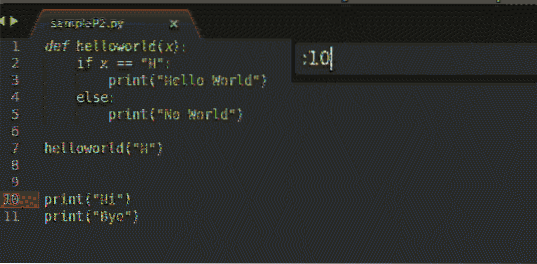
2) Vim
Vim er en af de ældste tekstredaktører derude og har gjort sig ret et navn blandt Linux-brugere. Selvom Vim har en høj indlæringskurve og ikke er egnet til begyndere, er det stadig en af de mest populære teksteditorer derude. Kraften i dette program ligger i dets meget tilpasselige og konfigurerbare natur sammen med en overflod af plugins og et stort sæt kraftfulde værktøjer, der giver brugerne mulighed for effektivt at redigere deres kildekode. I modsætning til andre teksteditorer er Vim fuldstændigt kommandocentreret, da den ikke har en GUI og er fuldstændig integreret i terminalen.
Lad os nu se nærmere på nogle af disse funktioner.
a) Flere Windows
Ligesom sublim tekst tillader Vim også brugere at redigere flere filer på samme tid. Programmet gør dette ved at tillade brugere at opdele vinduet i enten et andet vindue eller åbne en anden fil ved siden af den aktuelle. Dette kan simpelthen gøres ved at indtaste : sp ind i vim-filen. Dette åbner et andet vindue i terminalen ved siden af den aktuelle. Du kan flytte mellem vinduerne ved hjælp af Ctrl + w + w kommando.
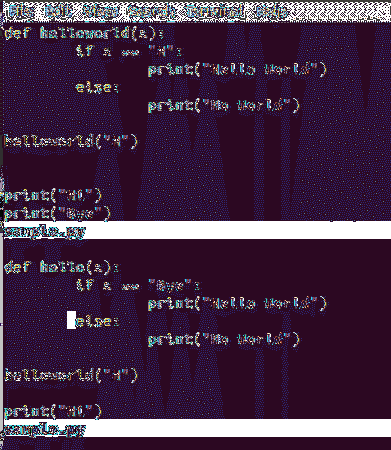
Hvis brugere ønsker at åbne en anden fil ved siden af deres nuværende, skal de indtaste kommandoen : vsp newfileName. Igen kan brugere navigere mellem vinduerne ved hjælp af Ctrl + w + w.
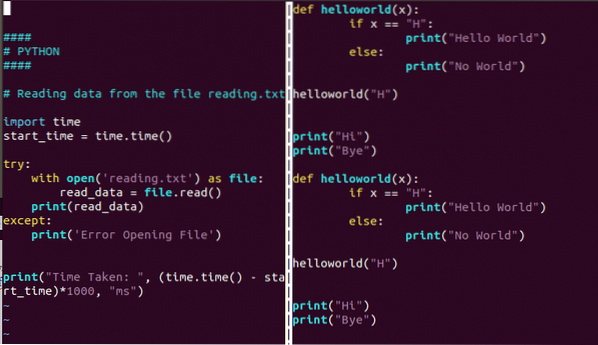
b) Fortryd træet
En af de bedste funktioner, som Vim tilbyder, er dets fortrydelsestræ, som inkluderer en historie med brugerens fortrydelsesgrene. Dette er en nyttig funktion, da det giver brugerne mulighed for at bevæge sig gennem filialerne, og brugerne kan altid gå tilbage til enhver filial. Vim gør dette endnu mere nyttigt ved også at give brugerne mulighed for at gemme deres fortrydelseshistorik i deres filsystem, som forbliver gemt, selvom filen senere redigeres. Brugere kan bevæge sig gennem disse grenændringer ved hjælp af kommandoen g-, som flytter dig tilbage til den forrige ændring og g+, hvilket får brugeren til at gå i den endelige tilstand. Derudover kan brugerne bruge kommandoerne : tidligere og :senere ved siden af et antal, der bevæger sig gennem grenene i henhold til det beløb, der er angivet af nummeret.
Lad os se på et eksempel. I min originale fil lavede jeg nogle ekstra redigeringer, og nu ser det sådan ud:
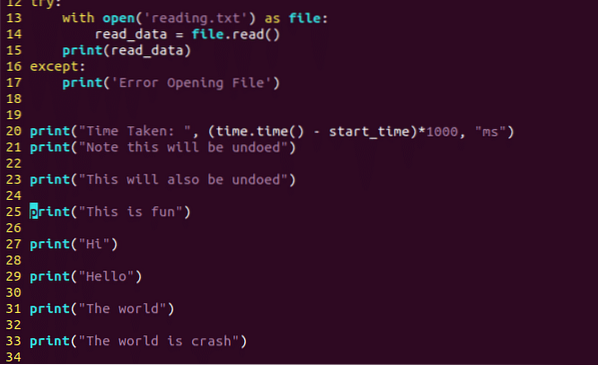
Nu bruger vi : tidligere kommando om at fortryde nogle af disse ændringer. Jeg flytter fem grene tilbage til min fil ved hjælp af følgende kommando:

Det endelige resultat inkluderer fjernelse af nogle af udskriftserklæringerne.
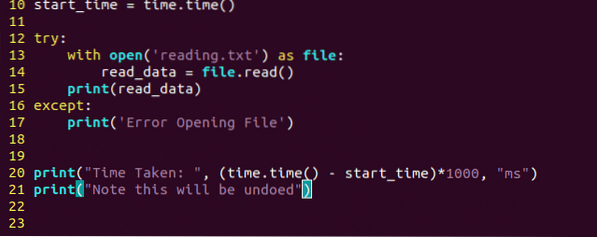
Bedste Notepad ++ alternativ
Notepad ++ tilbyder nogle af de bedste funktioner, så det er bydende nødvendigt at nævne alternativer, der klart kan stå ved siden af det. Sublim tekst og Vim er blandt de mest populære muligheder derude. Sublime tilbyder nogle kraftfulde funktioner på trods af at det har et simpelt udseende. Vim er derimod en fuldt indbygget terminaleditor, der tilbyder unikke funktioner, hvilket har gjort det muligt for dette program at stå øverst så længe. Begge er ekstraordinære valg.
 Phenquestions
Phenquestions


